前言
經過昨天的準備,我的硬碟裡現在應該躺著一個幾 GB 大小的 Kali Linux 虛擬機檔案。今天,我的任務是將這個檔案匯入 VirtualBox,按下啟動按鈕,並第一次登入這個作業系統。
這一步是我們從「準備者」轉變為「實踐者」的關鍵。
第一步:匯入 Kali Linux 應用裝置
官方提供的 .ova 檔案是一個「虛擬應用裝置 (Virtual Appliance)」,它不僅包含了虛擬硬碟,還預先設定好了虛擬機的規格(如 CPU、記憶體等),讓我們可以一鍵匯入,省去從頭安裝的繁瑣過程。
打開已經安裝好的 VirtualBox。
點擊頂部選單的 「檔案 (File)」 -> 「匯入應用裝置 (Import Appliance...)」。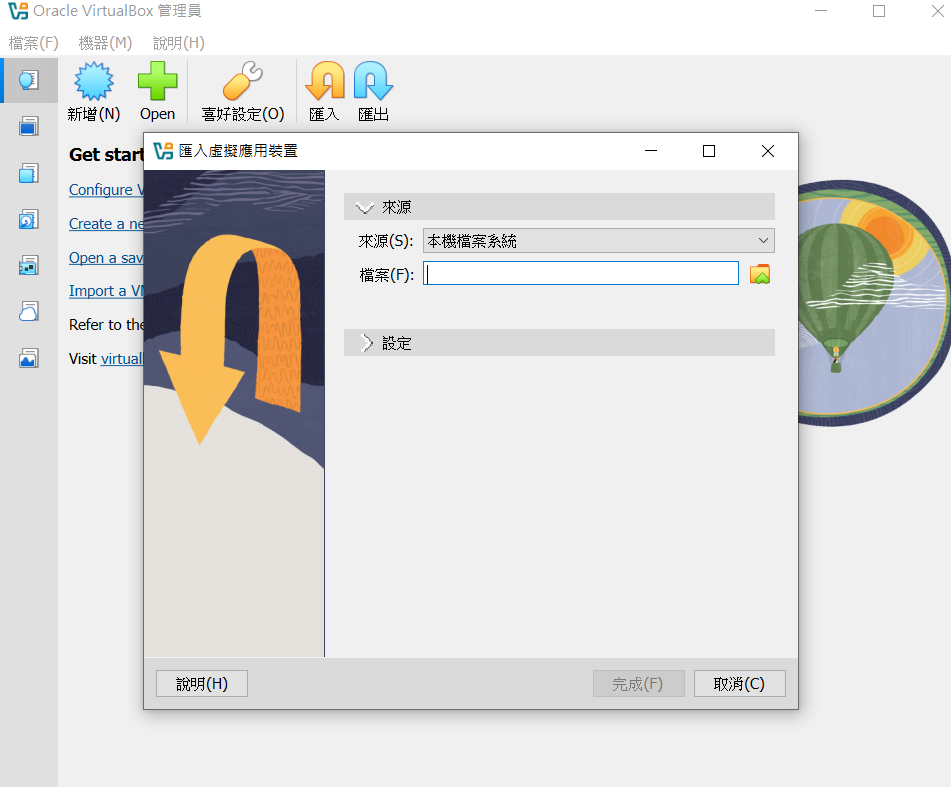
在跳出的視窗中,來源選擇「本機檔案系統」,然後點擊資料夾圖示,選取你昨天下載的那個 .ova 檔案。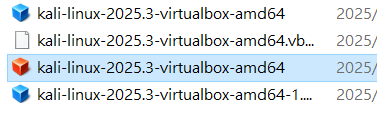
點擊「下一步」後,VirtualBox 會顯示這台虛擬機的預設設定。
RAM (記憶體): 預設通常是 2048 MB (2GB)。如果你的電腦有 16GB 以上的記憶體,我強烈建議將它調整到 4096 MB (4GB),這會讓 Kali 運行得更順暢。
CPU: 通常維持預設即可。
點擊 「匯入」,然後同意授權條款。VirtualBox 會開始複製檔案,
第二步:第一次開機與登入
匯入完成後,就會在 VirtualBox 左側的清單中看到一台名為 kali-linux-xxxx.x-vbox-amd64 的虛擬機。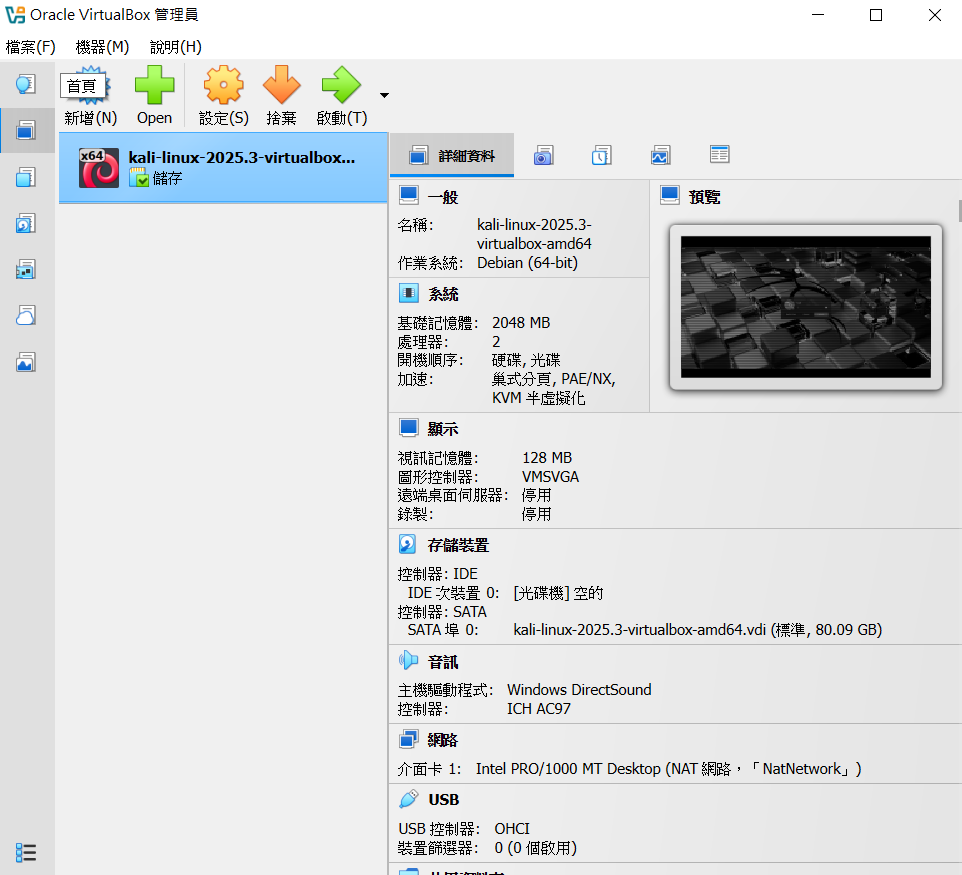
點選這台虛擬機。
點擊綠色的 「啟動 (Start)」 按鈕。
稍待片刻,會看到 Kali Linux 的開機畫面,最終會停在一個登入介面。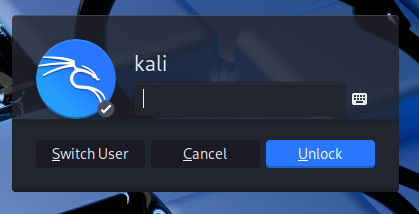
這時,需要輸入預設的帳號密碼。Kali Linux 近年來的預設值都是:
帳號: kali
密碼: kali
輸入後按下 Enter,將成功進入 Kali Linux 的桌面
第三步:系統更新 (非常重要!)
就像我們拿到新手機會先更新系統一樣,剛裝好的 Kali 也必須先做一次全面的更新,確保所有工具和軟體庫都是最新版本。
在桌面左上角找到並打開「終端機 (Terminal)」圖示。
在終端機中,依序輸入以下兩個指令:
Bash
# 1. 更新軟體包清單
sudo apt update
# 2. 將所有已安裝的軟體升級到最新版本
# -y 會在過程中自動回答 yes,省去手動確認
sudo apt full-upgrade -y
sudo 是指用系統管理員權限執行指令,它會要求你再輸入一次密碼 (kali)。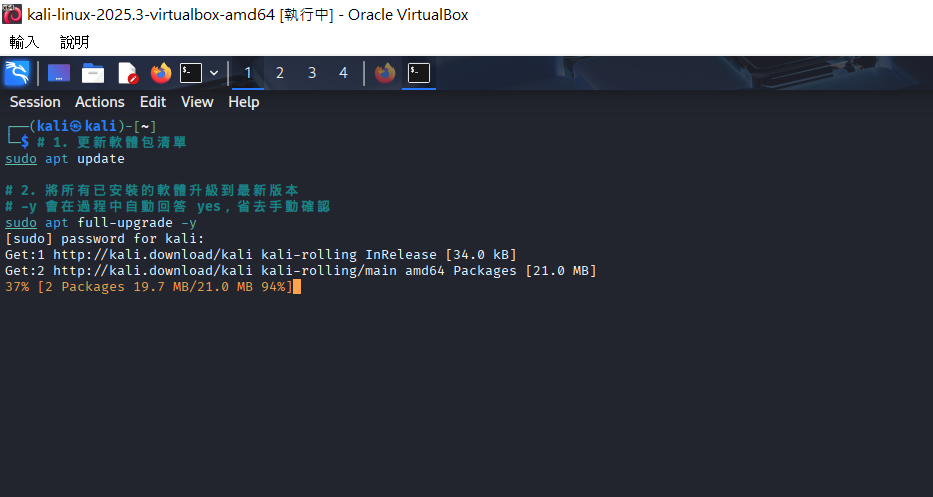
第四步:建立第一個快照。
在 VirtualBox 管理器中,選中你的 Kali 虛擬機。
點擊右上角的「快照 (Snapshots)」按鈕。
點擊「建立 (Take)」按鈕,為快照取一個有意義的名稱,例如:[1] Fresh Install & Updated。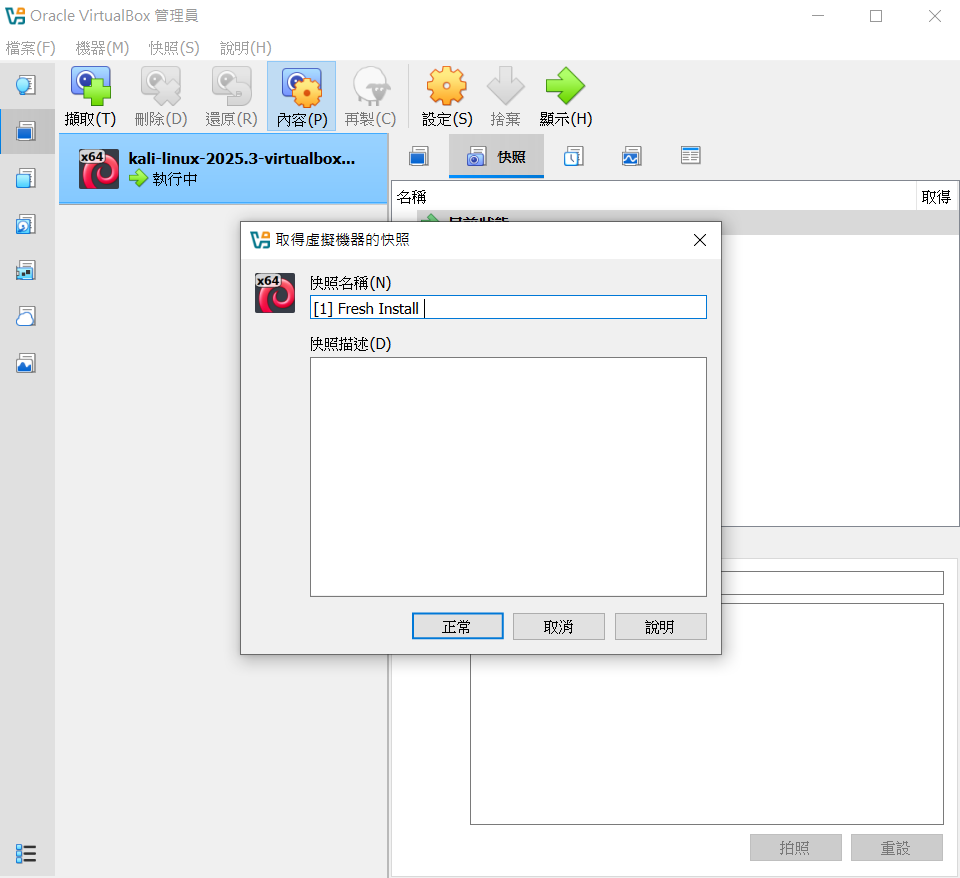
從今以後,無論把系統玩得多亂,只要一鍵還原到這個快照,就能瞬間回到這個乾淨的狀態。
今日總結與明日預告
今天成功地讓駭客基地開始運作,並完成了最重要的初始化設定。現在擁有一個隨時可以還原、功能齊全的 Kali Linux 環境。
但是,只有攻擊機還不夠,還需要一個「靶場」。
所以,明天的任務將會是:在 Kali Linux 內部,手動建置 LAMP (Linux, Apache, MySQL, PHP) 伺服器環境。這將是未來安裝 DVWA 的基礎。學習如何安裝網頁伺服器、資料庫和 PHP,並讓它們協同工作。
